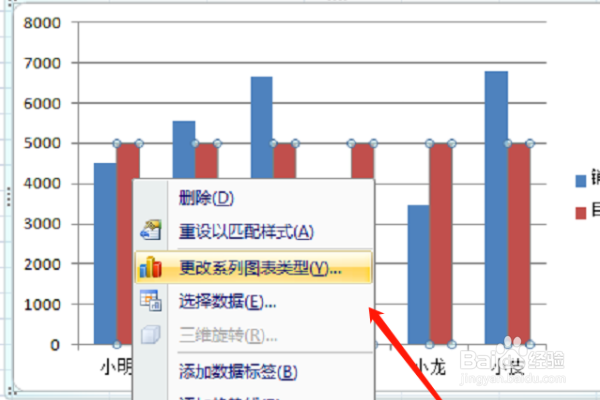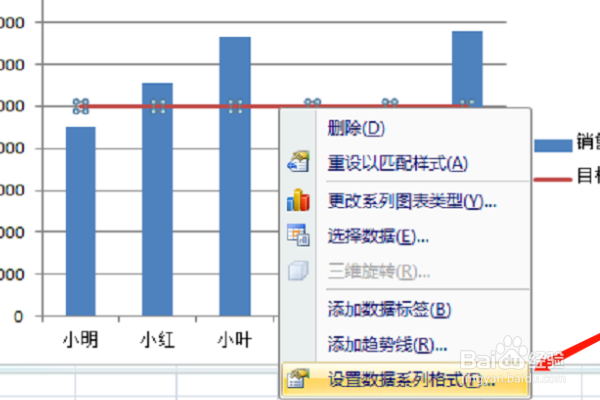Excel如何在折线图上添加一条竖直的参考线
1、首先我们打开电脑里的excel表格,首先我们选中数据区域,点击“插入”——“折线图”选项。
2、然后我们点击折线图下拉菜单,选中一款折线图方式。
3、然后我们选中目标柱状条,鼠标右键“更改系列图表类型”。
4、弹出窗口,我们选择折线图,点击确定。
5、如下,原先的柱状图变成了线条,我们选中线条,鼠标右键“设置数据系列格式”。
6、弹出窗口,我们设置线条的类型,比如虚线,设置粗细,颜色,都可以自定义。
7、最后我们就制作好了参考线。
声明:本网站引用、摘录或转载内容仅供网站访问者交流或参考,不代表本站立场,如存在版权或非法内容,请联系站长删除,联系邮箱:site.kefu@qq.com。
阅读量:63
阅读量:60
阅读量:68
阅读量:59
阅读量:95